Master PDF Editor est un logiciel disponible pour les systèmes d'exploitation Windows, Mac et Linux comme Ubuntu, RedHat, CentoS pour travailler avec des documents PDF. Vous pouvez l'utiliser pour afficher, créer et modifier des documents PDF, fusionnez plusieurs fichiers en un seul, divisez un document en plusieurs documents et commentez, signez et cryptez des fichiers PDF.
Vous trouverez ci-dessous certaines des fonctionnalités de Master PDF Editor.
- Modifier du texte et des objets
- Annoter des documents PDF
- Créer et remplir des formulaires PDF
- Reconnaissance optique des caractères
- Opérations sur les pages PDF
- Signets PDF
- Imprimante PDF virtuelle
- Signatures numériques
- Créer des documents PDF
- Convertir des fichiers XPS en PDF
- Prise en charge de JavaScript
- Importer/exporter des pages PDF dans des formats graphiques courants, notamment BMP, JPG, PNG et TIFF
Utilisez les liens ci-dessous pour télécharger l'éditeur Master PDF pour différents systèmes d'exploitation. Il s'agit d'une version de démonstration mais entièrement fonctionnelle, à l'exception de l'ajout d'un filigrane sur le fichier de sortie.
Lien de téléchargement principal
- Windows XP (SP 3), 2003, 2008, Vista, 7, 8 et Windows 10 – Télécharger
- Linux – Disponible pour CentOS/Redhat 32 bits et 64 bits et Ubuntu – Télécharger
- MacOS – Télécharger
Installez Master PDF Editor sur Ubuntu 20.04
L'éditeur Master PDF est disponible pour les distributions CentOS/Redhat et Ubuntu Linux 32 bits et 64 bits. Nous allons montrer les étapes d'installation sur Ubuntu 20.04 Linux Distro.
Étapes d'installation,
1. Téléchargez l'éditeur de pdf principal à l'aide de la commande ci-dessous.
wget https://code-industry.net/public/master-pdf-editor-5.4.38-qt5.amd64.deb
2. Exécutez la commande ci-dessous pour installer l'éditeur pdf.
$ sudo dpkg -i master-pdf-editor-5.4.38-qt5.amd64.deb
Vous pouvez obtenir le dpkg :les problèmes de dépendance empêchent l'erreur de configuration si certaines des bibliothèques requises sont manquantes.
dpkg: dependency problems prevent configuration of master-pdf-editor: master-pdf-editor depends on libqt5printsupport5 (>= 5.4.1); however: Package libqt5printsupport5 is not installed. dpkg: error processing package master-pdf-editor (--install): dependency problems - leaving unconfigured
3. Exécutez la commande ci-dessous pour résoudre tout problème de dépendances.
sudo apt -f install
C'est tout et l'installation est terminée.
Démarrage de Master PDF Editor
Accédez à Application et recherchez l'éditeur principal de pdf et cliquez pour démarrer. Cela ouvre l'interface graphique comme indiqué dans l'image ci-dessous.
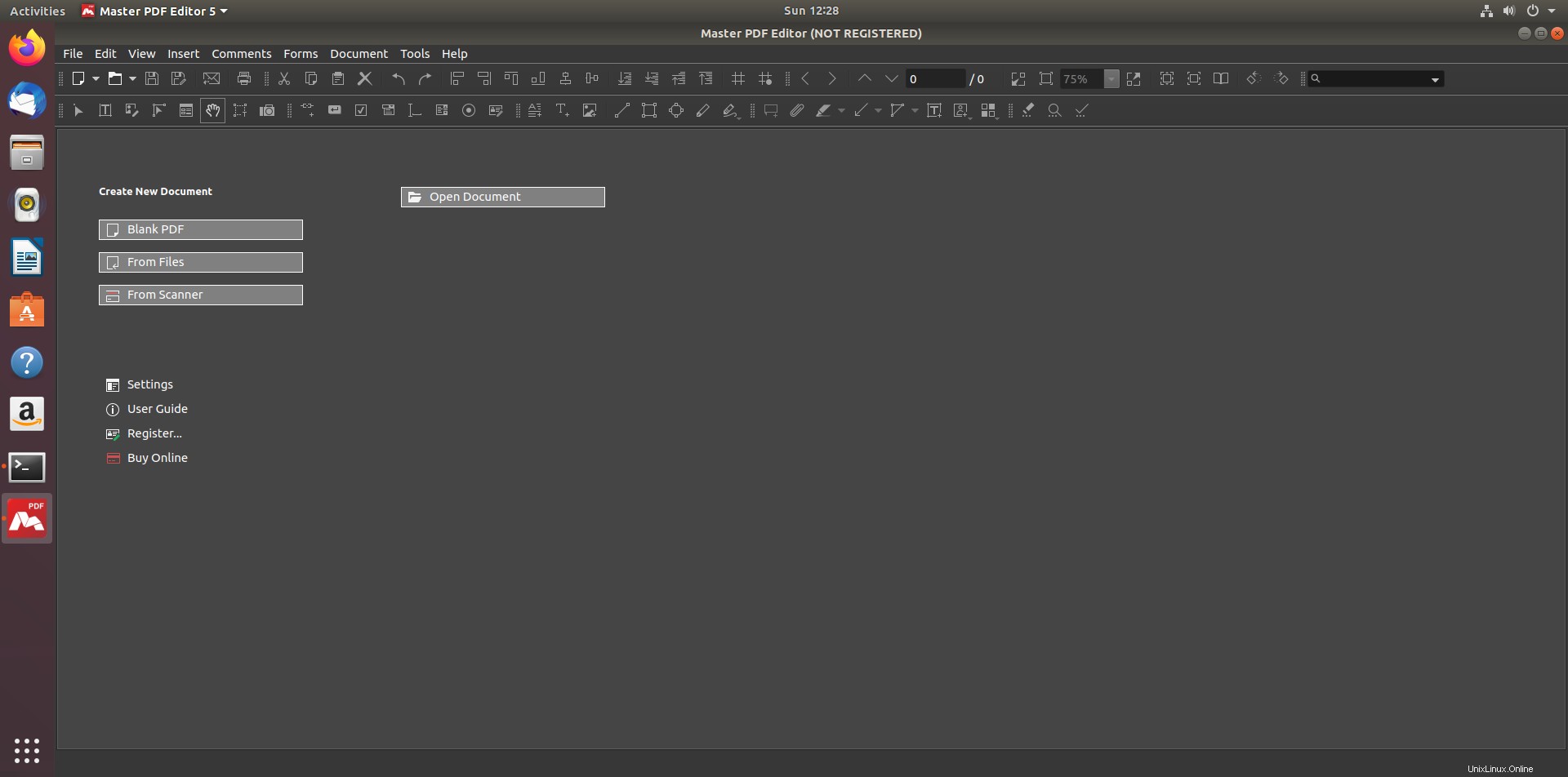
Vous pouvez cliquer sur le bouton PDF vierge pour commencer à créer un nouveau document PDF ou utiliser Ouvrir un document pour ouvrir un document existant.
L'interface semble simple et je suis sûr que vous l'apprendrez rapidement.
Suppression de l'éditeur Master PDF
Lorsque vous n'en avez plus besoin, vous pouvez désinstaller l'éditeur principal de pdf à l'aide de la commande ci-dessous.
sudo apt-get remove master-pdf-editor
Résumé
Master PDF Editor est l'un des bons éditeurs PDF gratuits disponibles pour le système d'exploitation Linux. La version gratuite est entièrement fonctionnelle sauf qu'elle ajoute un filigrane à la sortie.
J'espère que vous avez trouvé cet article utile. Veuillez partager et vous abonner.